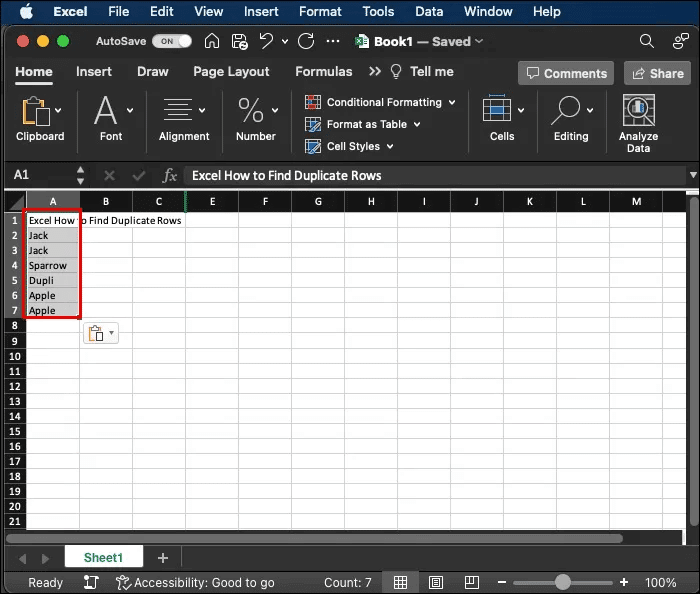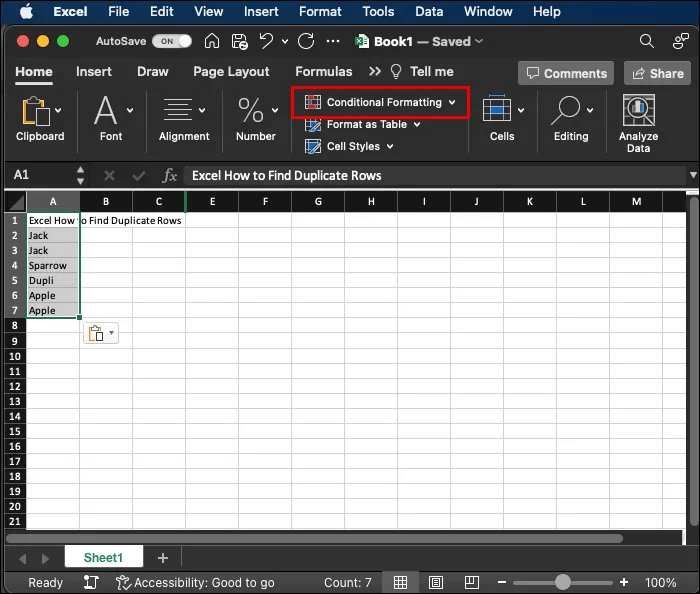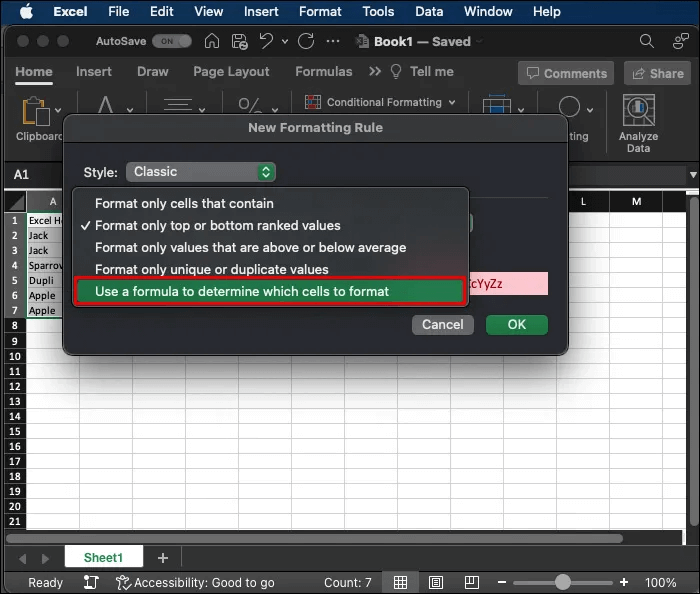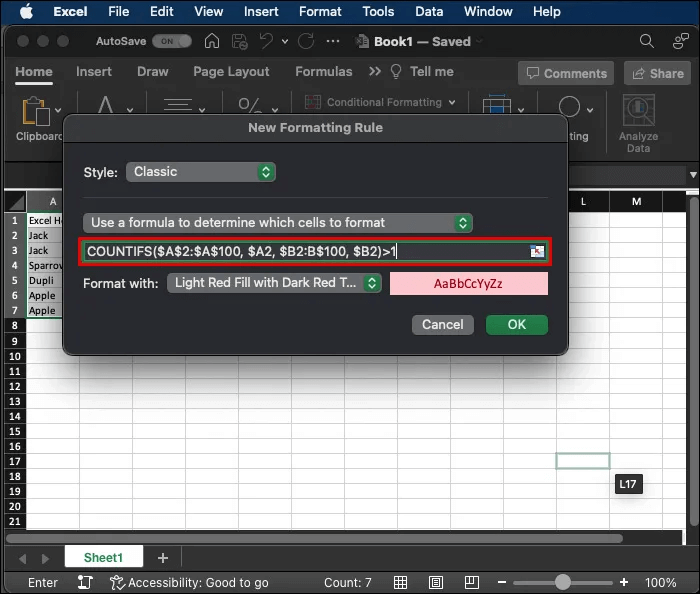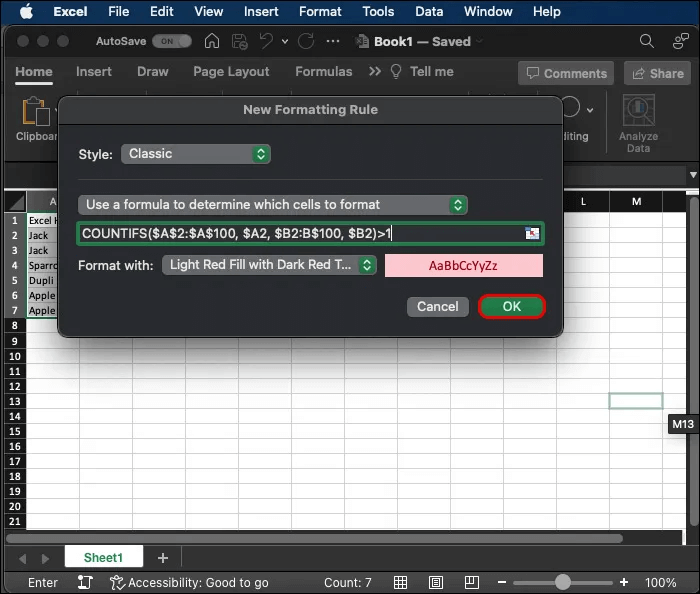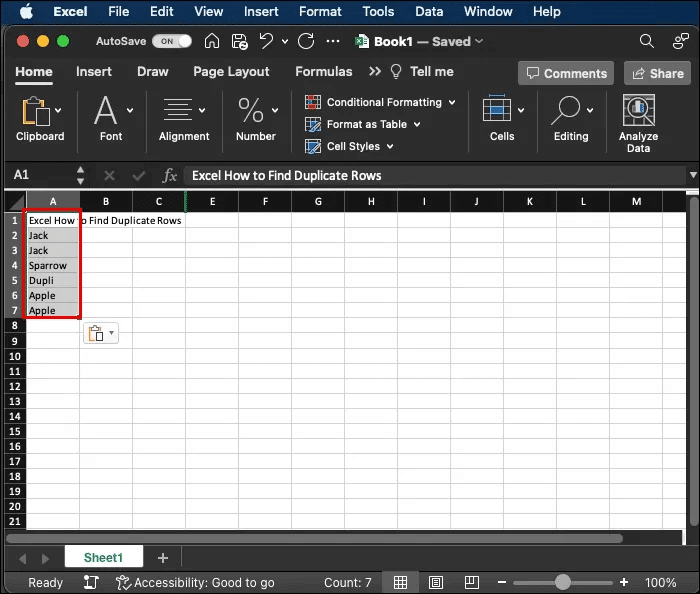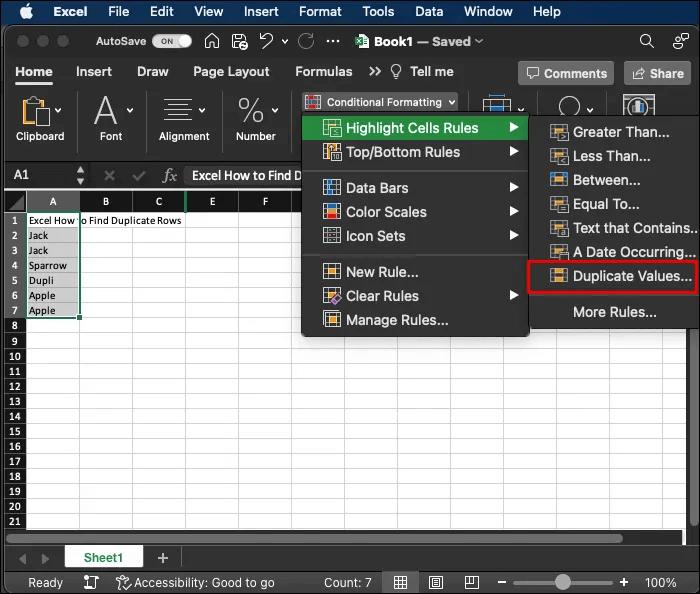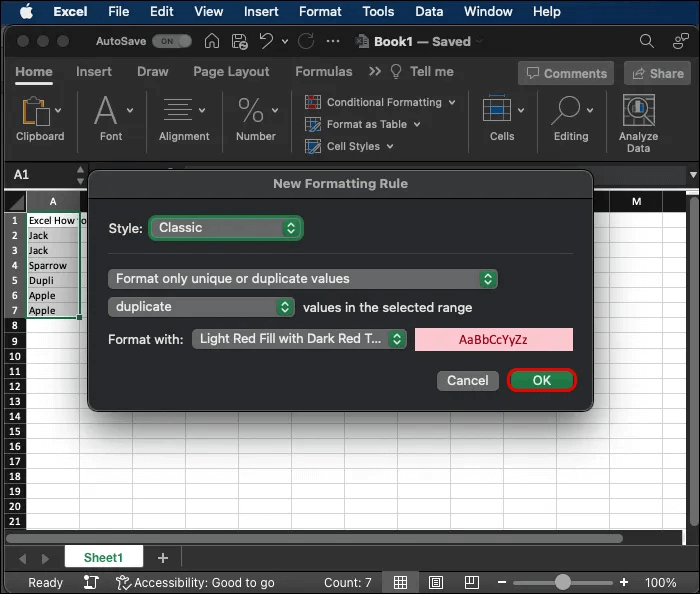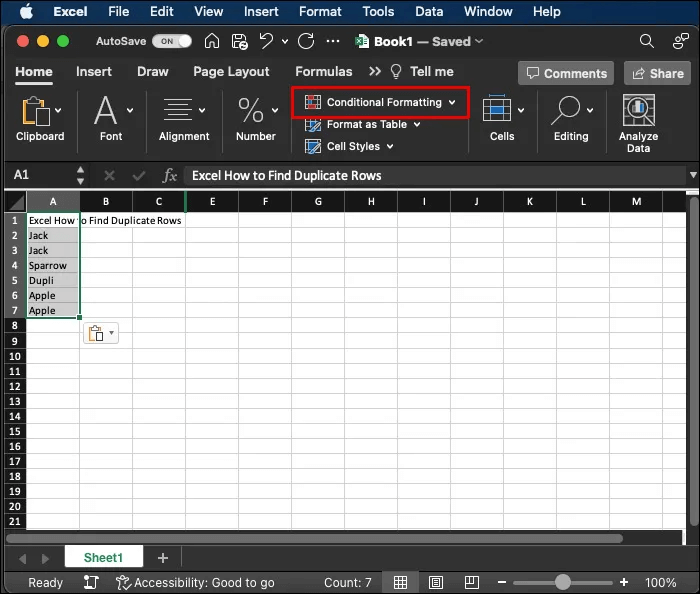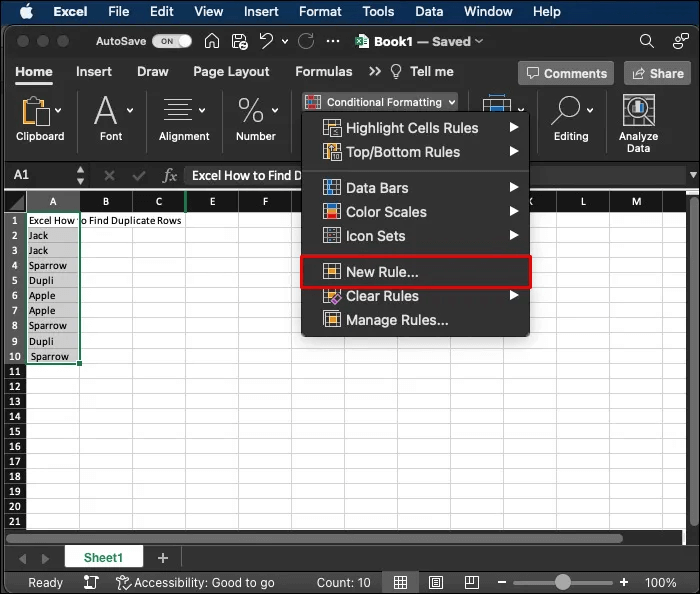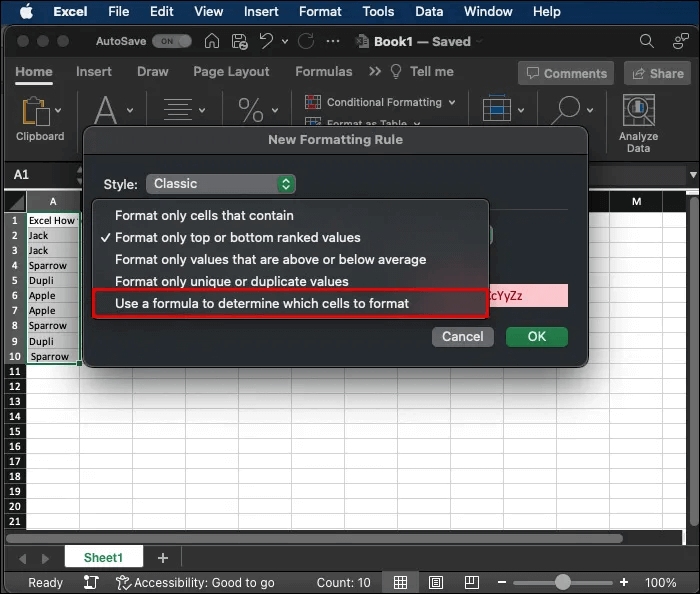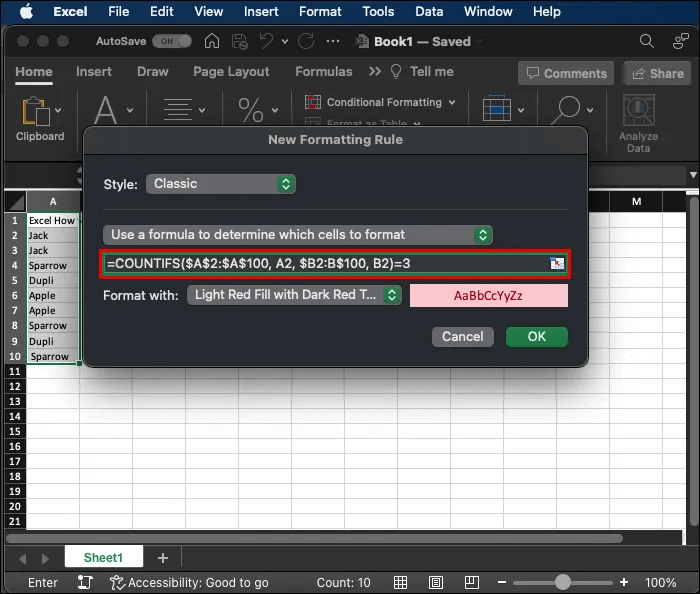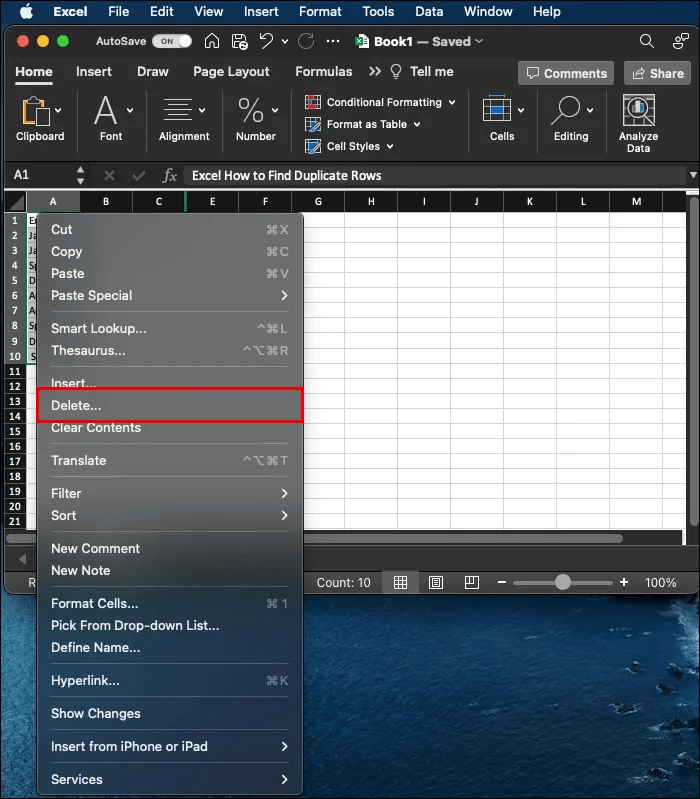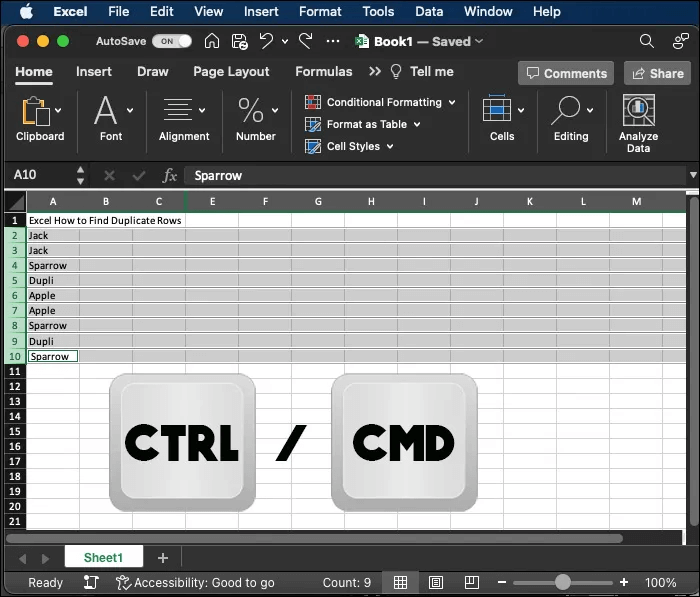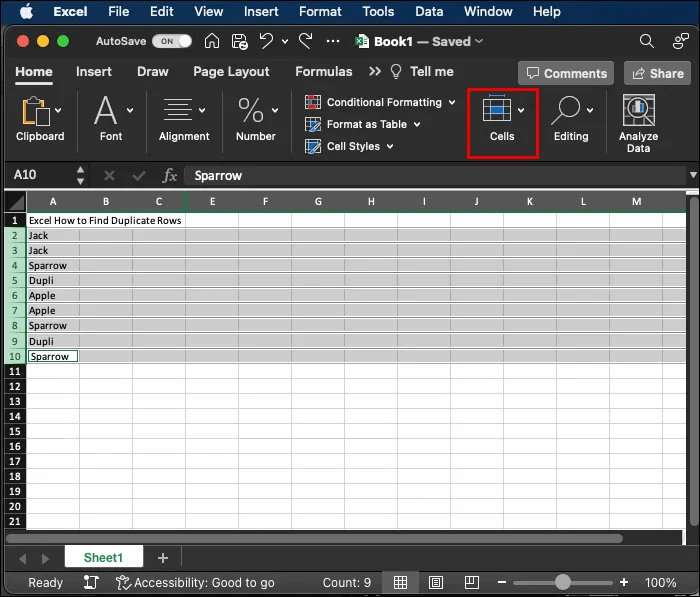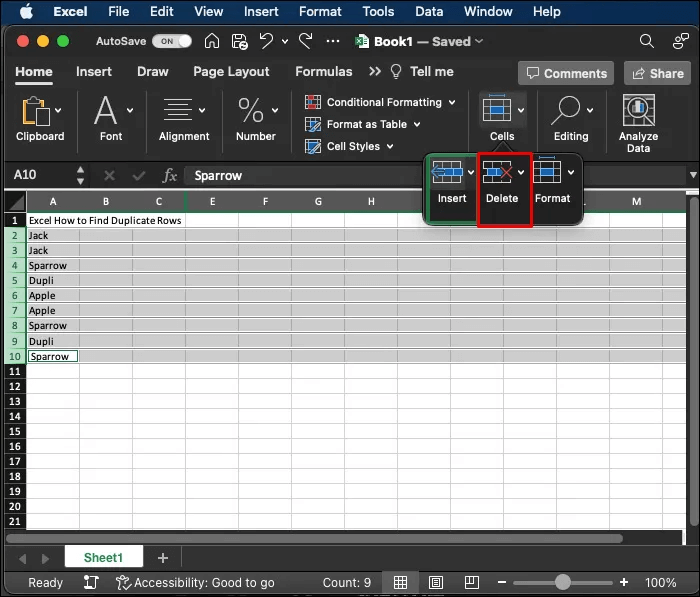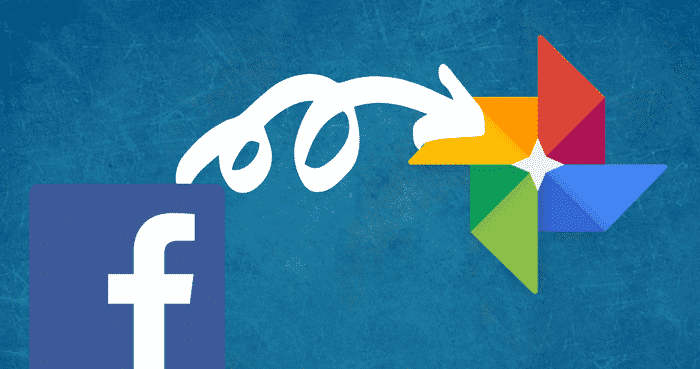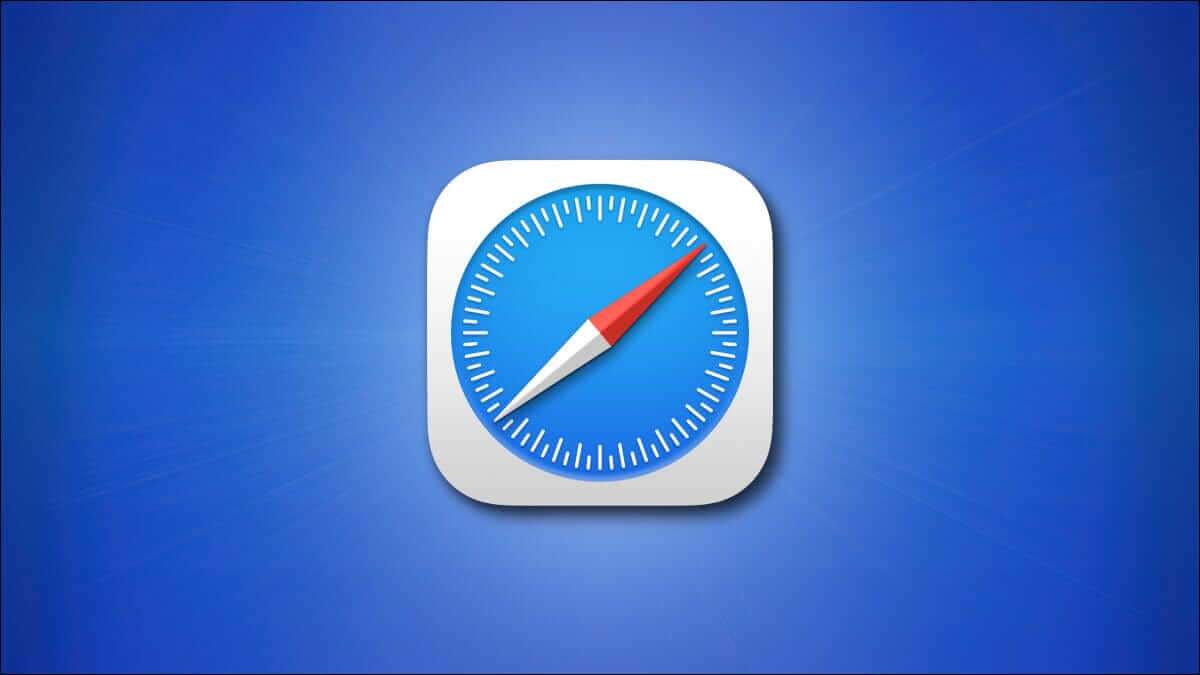Вы можете использовать слишком много информации в ExcelДубликаты строк усложняют процесс. Вам придётся удалить их, чтобы сделать базу данных удобочитаемой, структурированной и аккуратной. Однако перед удалением их нужно сначала найти. К счастью, существует несколько методов и функций, которые автоматически определяют такие строки. Читайте дальше, чтобы узнать, как найти дубликаты строк в Excel.
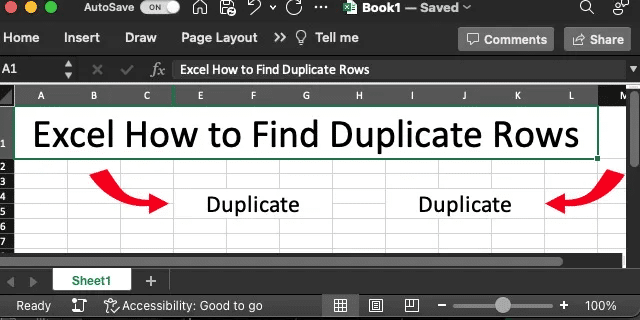
Как найти дубликаты строк в Excel с помощью формулы СЧЁТЕСЛИМН
Вам нужно будет использовать формулу СЧЁТЕСЛИМН в параметрах форматирования Excel, чтобы найти и выделить дублирующиеся строки. Вот как это сделать:
- Найдите диапазон где вы хотите проверить наличие дубликатов строк. Если это вся книга, используйте Команда CTRL + A.
- Перейти на вкладку الصفحة الرئيسية и выберите вариант Координация действий полиции В группе «Стили» это значок сетки с синими, белыми и красными квадратами.
- Выберите вариант «Новое правило» و Используйте формулу, чтобы указать, какие ячейки нужно форматировать.
- Добавьте формулу
COUNTIFS($A$2:$A$100, $A2, $B2:B$100, $B2)>1В поле выберите стиль форматирования. - Найдите "OK".
Однако имейте в виду, что формула предполагает, что данные начинаются с A2 и заканчиваются в B100. Вам необходимо изменить функцию в соответствии с вашим диапазоном и добавить аргументы для любых дополнительных столбцов (например, «,$C$2:$C$100, $C2 ) к формуле СЧЁТЕСЛИ.
Excel автоматически выделит все дублирующиеся строки во всем выбранном диапазоне.
Если это не поможет, скопируйте формулу во вспомогательный столбец для каждой строки и отформатируйте ее в соответствии с выводом этой ячейки.
Выделение повторяющихся значений в Excel
Это самый простой способ найти повторяющиеся значения в книге. Вам не нужно использовать сложные функции, достаточно использовать клавишу табуляции. Домашняя страница. Вот как это сделать:
- Выберите весь диапазон, в котором вы хотите проверить наличие дубликатов строк.
- Перейдите на вкладку «Главная» и выберите опцию Координация действий полиции В группе «Стили» значок представляет собой сетку с красными, белыми и синими квадратами.
- В открывшейся вкладке выберите «Распознавание клеточных оснований» Затем выберите вариант «Дублирующиеся значения».
- Выберите нужный стиль форматирования во всплывающем окне и нажмите "OK".
Excel выделит все дублирующиеся значения в выбранных ячейках. Вы даже можете изменить цвет выделения во всплывающем меню «Формат», когда оно появится.
Этот метод несовершенен, поскольку выбирает дублирующиеся значения, а не целые строки. Он может давать неточные результаты, если строка содержит дублирующиеся ячейки в разных столбцах.
Однако реализация и наглядность в небольших электронных таблицах могут быть гораздо проще.
Выделение трехчленов в Excel
Если вы хотите навести порядок в книге, вы также можете указать три значения. Для этого потребуется создать новое правило вместо использования стандартных параметров форматирования Excel. Вот как это сделать:
- Выберите диапазон значений, в котором вы хотите проверить наличие трех копий.
- Перейти на вкладку الصفحة الرئيسية и выберите вариант Координация действий полиции В Набор шаблонов.
- Выберите вариант «Новое правило».
- Нажмите Используйте формулу, чтобы определить, какие ячейки нужно отформатировать..
- Используйте эту формулу: =COUNTIFS($A$2:$A$100, A2, $B2:B$100, B2)=3. Эта формула проверяет, встречается ли строка три раза в выбранном вами диапазоне. Это также предполагает, что вы используете диапазон A2 إلى B100.
Это так просто! Excel определит и выделит тройные значения в указанном диапазоне. Однако имейте в виду, что приведённая выше формула выбирает тройные значения для указанной вами ячейки (определённой в функции как (($A$2).
Вы можете упростить формулу, используя функцию СЧЁТЕСЛИ($A$2:$B$10;A2). При этом проверяется только содержимое текущей ячейки в диапазоне, поэтому ячейки в других строках и столбцах будут подсвечены.
Удалить дубликаты и тройки в Excel
Возможно, вы выделили все дубликаты или тройки в своей книге, используя описанный выше метод. Возможно, вам захочется их удалить. Это сделает всю книгу аккуратнее и менее запутанной.
К счастью, удаление дубликатов после их обнаружения — простая задача.
Вот как это сделать:
- Выберите выделенные строки, нажимая на номера строк, удерживая клавишу CTRL (Эта команда доступна в операционных системах Mac.) Это сделает Excel Выбирает все выделенные строки.
- Наведите указатель мыши на один из выбранных номеров строк, щелкните правой кнопкой мыши и выберите опцию "Удалить".
Удаление строк может изменить общий формат вашей книги. Также рекомендуется записать информацию об удалённых строках на случай, если она понадобится вам позже. Есть и другие способы быстро удалить дубликаты и выделенные дубликаты строк:
- Выберите выделенные строки, щелкнув их номера, удерживая клавишу CTRL/Command.
- Перейти к Домашняя страница Расположен в верхней ленте Excel, в опции "клетки" ،
- Найдите Удалить строки листа.
Ещё один удобный способ удалить строки — использовать команду после их выделения. Просто используйте основные сочетания клавиш «CTRL + -» или «Cmd + -». Это удалит все выделенные строки (или значения), и всё готово.
Когда следует выделять и удалять дубликаты и тройки в Excel
В некоторых случаях выявление и удаление дубликатов и триад полезно для вашей рабочей книги. Даже если они вам не нужны немедленно, описанные выше методы можно использовать в следующих практических примерах:
- Ошибки записи в базу данных Вы можете случайно ввести одну и ту же информацию дважды. В таких случаях выделение дубликатов может быть простым способом обнаружить и удалить ошибки позже.
- Ошибки слияния баз данных Иногда требуется объединить несколько баз данных в одну. В процессе объединения могут возникнуть дополнительные ошибки, приводящие к появлению дубликатов строк.
- Списки адресов электронной почты и повторения баз данных клиентов – Дубликаты в клиентских базах данных могут привести к повторной отправке маркетинговых материалов, например, одной и той же рассылки. Это может раздражать и отпугивать клиентов от использования ваших услуг. Лучший способ решения — удалить эти строки.
- Проблемы управления запасами Каждый товар должен учитываться в системе управления запасами на складе. Наличие дублирующихся и неверных данных в критически важных базах данных может привести к расхождениям в управлении. Удаление строк в таких случаях обеспечивает более точный отслеживание.
К другим электронным таблицам, требующим идентификации дубликатов строк, относятся данные о сотрудниках, исследования и опросы, а также финансовые данные. Удаление лишних строк повысит точность, сэкономит время на поиск нужной информации и упростит анализ данных.
Другие полезные методы Excel, которые вам могут понадобиться
Дублирование строк — лишь один из множества полезных навыков работы с Excel. Вам не нужно тратить часы на его изучение. Это можно сделать с помощью нескольких простых команд на клавиатуре. Например, вам может потребоваться:
- Копировать классы – Просто выберите нужные строки и используйте команду CTRL+C.
- Вставить строки После копирования строк вы можете вставить их, нажав CTRL + V. Также можно щелкнуть правой кнопкой мыши и выбрать опцию Вставьте скопированные ячейки.
- Удалить определенные ячейки – Чтобы избавиться от определенных ячеек, вам нужно всего лишь выделить их и использовать сочетание клавиш Ctrl+X, чтобы вырезать их, а затем очистить данные.
Это все небольшие, но необходимые команды, которые могут вам понадобиться при работе с дублирующимися строками в вашей рабочей книге.
Часто задаваемые вопросы:
В1: Нужно ли использовать формулы и функции для удаления дубликатов строк в Excel?
Ответ: Да, для этой задачи вам понадобится функция СЧЁТЕСЛИМН. Однако для выделения и удаления отдельных ячеек формула или функция не требуются.
В2: Нужно ли удалять дубликаты строк сразу после их обнаружения в Excel?
Ответ: Это зависит от назначения вашей рабочей книги. Если она предназначена для ведения инвентаризации, дублирующиеся строки могут нарушить целостность и точность документа. В таких случаях лучше всего консолидировать данные и удалить лишние строки.
В3: Что делать, если рабочая книга содержит большой объем данных?
Ответ: Вы можете легко выделить все данные в таблице, независимо от их размера, используя сочетание клавиш CTRL+A. После этого вы можете воспользоваться одним из описанных выше методов, чтобы выделить и удалить отдельные строки.
Очистите свои данные, выделив и удалив дубликаты в Excel.
Выделение и удаление дубликатов — довольно простой процесс для пользователей Excel. Для этого необходимо использовать функцию условного форматирования для отдельных ячеек и формулу СЧЁТЕСЛИМН или СЧЁТЕСЛИ после ввода этой функции. «Новое правило»Выделив все дубликаты и копии, вы можете удалить их, воспользовавшись опцией Удалить строки листа В верхней ленте или команде Excel «CTRL + -»Знание того, как выявлять и удалять дубликаты, полезно для множества реальных сценариев, включая проверки инвентаризации и управление ошибками в базе данных.
Легко ли вам было обнаружить повторяющиеся строки? ExcelКакой метод вы использовали? Расскажите нам об этом в комментариях ниже.